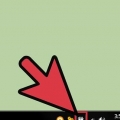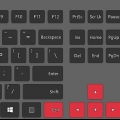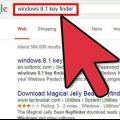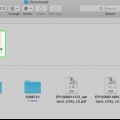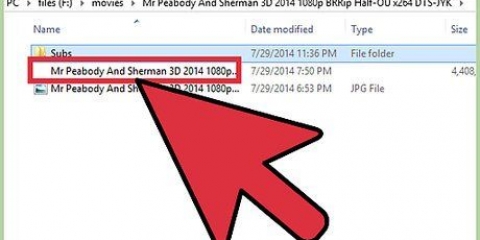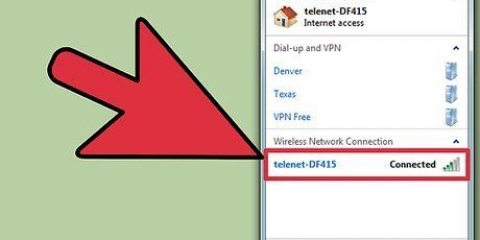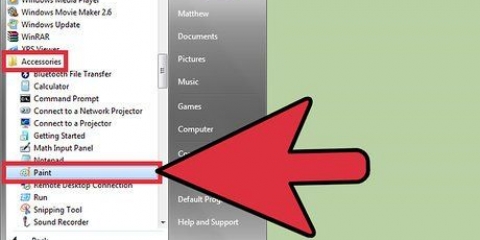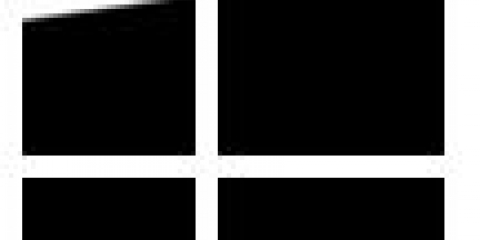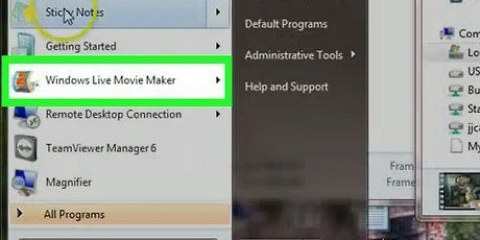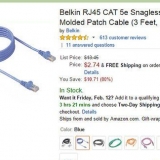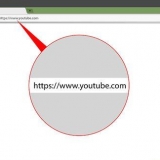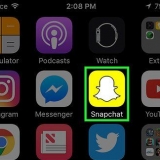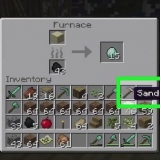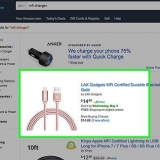Du kan vanligtvis komma åt kontrollpanelen genom att högerklicka på skrivbordet och sedan klicka på alternativet för grafikkortinställningar. Du kan också komma åt den via Windows Kontrollpanel. Välj avdelning "rotation" eller "orientering" i grafikkortets inställningar. Låter dig rotera skärmen efter behag. Om du inte kan rotera skärmen med snabbtangenter finns det inget alternativ i skärmupplösningsfönstret, inte heller ett alternativ i ditt grafikkortsinställningsfönster, eller så har du inte grafikkort installerat, då kan du inte rotera skärmen. 








Ställ in och rotera din datorskärm i windows
Har du ett spel som kräver en vertikal bildskärm? Vill du placera din skärm på ett unikt sätt? Vill du bearbeta text så att en hel sida får plats i skärmen? Att rotera din bildskärm är ingen vanlig procedur, men med rätt växel kan du konfigurera en skärm som du vill. När bildskärmen är konfigurerad kan du anpassa hur Windows visas så att du inte behöver luta huvudet för att arbeta med den.Och slutligen kan du kalibrera monitorn för de bästa färgerna.
Steg
Del 1 av 3: Rotera skärmen

1. Rotera skärmen med snabbtangenter. Detta är det snabbaste sättet att ändra utseendet på din skärm, men det fungerar inte på alla system. Det snabbaste sättet att ta reda på om det fungerar är med ett enkelt test. Om dessa kortkommandon inte fungerar, fortsätt till nästa steg:
- Ctrl|Alt|Vänster roterar bilden 90° åt vänster.
- Ctrl|Alt|Höger roterar bilden 90° åt höger.
- Ctrl|Alt|Ned vänder bilden upp och ner.
- Ctrl|Alt|Up återställer bilden till sin ursprungliga position.

2. Öppna fönstret för skärmupplösning. I Windows 7 och 8 kan du starta det genom att högerklicka på skrivbordet och sedan "Skärmupplösning" att välja. I Windows Vista, välj"Personalisering" och klicka på alternativet för skärminställningar.
I Windows XP, välj "Egenskaper" (Egenskaper) och klicka sedan på fliken Inställningar.

3. Välj rotationsalternativet. Hitta det "orientering" rullgardinsmenyn. Låter dig välja hur du vill att din skärm ska roteras. Välj det alternativ du vill använda och klicka sedan på knappen Verkställ.
Om du inte ser ett Orienteringsalternativ, fortsätt till nästa steg.

4. Öppna skärmens kontrollpanel. Skärmrotationen styrs av ditt grafikkort, inte Windows. Medan de flesta moderna grafikkort lägger till alternativ för bildrotation till alternativen för Windows skärmupplösning, kan du behöva öppna grafikkortets kontrollpanel för att komma åt det.
Del 2 av 3: Justera dina bildskärmsinställningar

1. Öppna en kalibreringsbild. Det finns flera gratis kalibreringsbilder att ladda ner. Dessa kan fungera som en referenspunkt när du ställer in din skärm.

2. Öppna din bildskärms meny. De flesta bildskärmar har sin egen meny med vilken du kan justera färger, ljusstyrka och kontrast. Om du inte har det här alternativet kan det finnas några speciella knappar på monitorn med dessa funktioner.

3. Ställa in färgtemperaturen. Kalibreringsbilder för en bildskärm har vanligtvis block av ljusa färger. Använd detta för att hitta en färgtemperatur som ser naturlig ut och låter dig se alla tonvärden väl.
6500K är standarden för bildskärmar, även om vissa kalibreringsbilder tvingar dig att gå så högt som 9300K. Det är inte alla monitorer som låter dig ställa in ett temperaturvärde.

4. Justera ljusstyrka och kontrast. Justera dessa beroende på hur mycket du kan se de mörka rutorna på kalibreringsbilden. Det är särskilt viktigt att du kan behärska de senare kurserna, men du bör kunna särskilja de tidigare kurserna. Detta säkerställer att de svarta och mörka delarna av filmer och spel ser bra ut.

5. Justering av skärmens position. Ibland får bilden inte plats inom monitorns gräns, och du märker att musen försvinner något ut ur ramen, eller så ser du svarta fält runt bilden. Du kan justera detta från din skärmmeny.
Du kan flytta, sträcka och komprimera bilden horisontellt och vertikalt. Använd dessa inställningar för att få bilden att passa din skärm perfekt.
Del 3 av 3: Rotera displayen

1. Fixa din skärm på väggen. Om du vill luta en skärm permanent (som ordbehandlare till exempel?), då är väggmontering det enklaste sättet. Specialsatser finns tillgängliga per monitormodell.

2. Köp en bildskärm som du kan luta. Det finns flera bildskärmar tillgängliga som du kan luta från basen. Observera att om du faktiskt lutar en bildskärm måste du ändra grafikkortets inställningar för att få en korrekt bild.
Stativ finns tillgängliga som gör att du kan luta en befintlig modell av skärm, utan att behöva investera för mycket. Se till att den är lämplig för din monitormodell.

3. Kontrollera om din bildskärm kan luta bakåt. Du kan ställa in de flesta skärmar på detta sätt. Detta är särskilt användbart med LCD-skärmar, eftersom de ofta har en smal betraktningsvinkel. Du kan enkelt luta displayen genom att ta tag i både toppen och botten och sedan trycka mot toppen eller botten.

4. Undvik att rotera skärmen utan stöd. Många bildskärmar är inte konstruerade för att roteras, särskilt gamla CRT-skärmar. Om du roterar/roterar en bildskärm, se till att den stöds av en speciell standard. Annars finns det risk för att monitorn välter eller överhettas.
"Ställ in och rotera din datorskärm i windows"
Оцените, пожалуйста статью